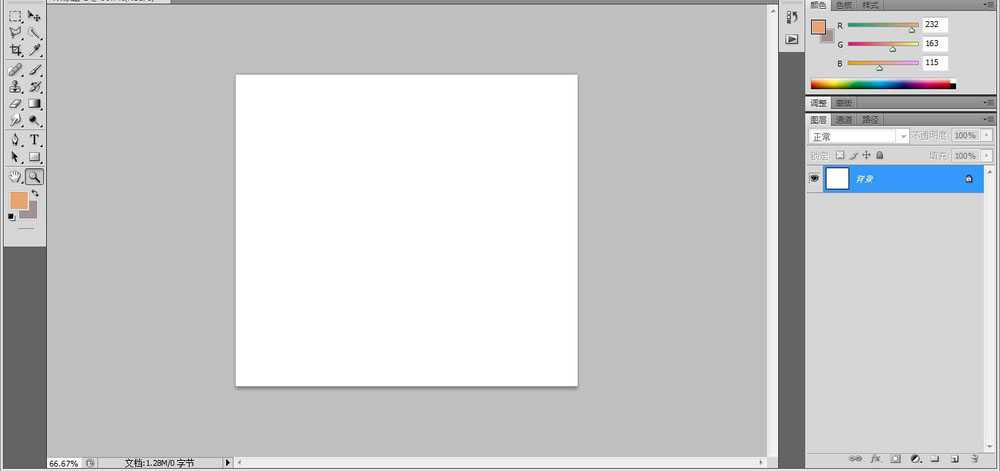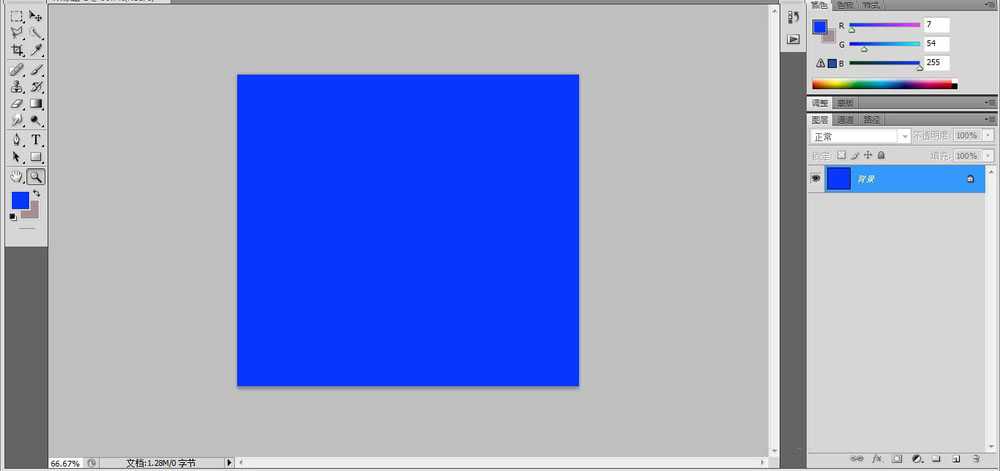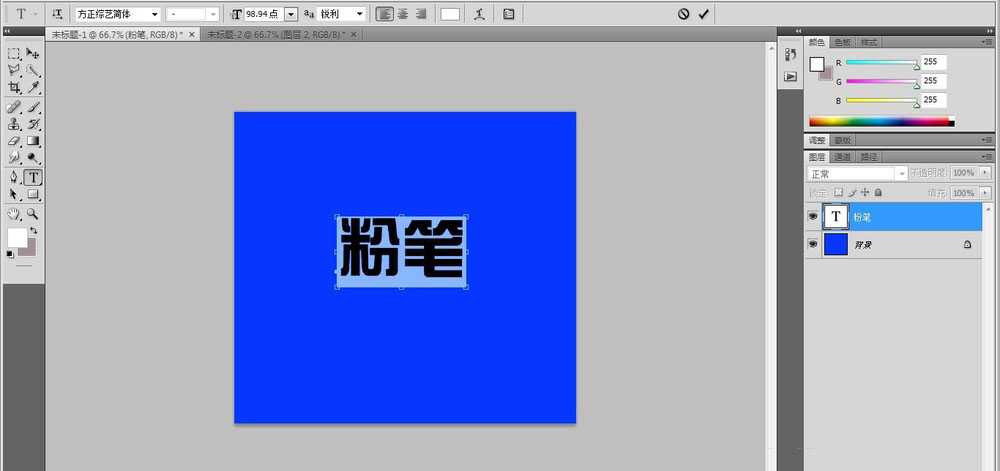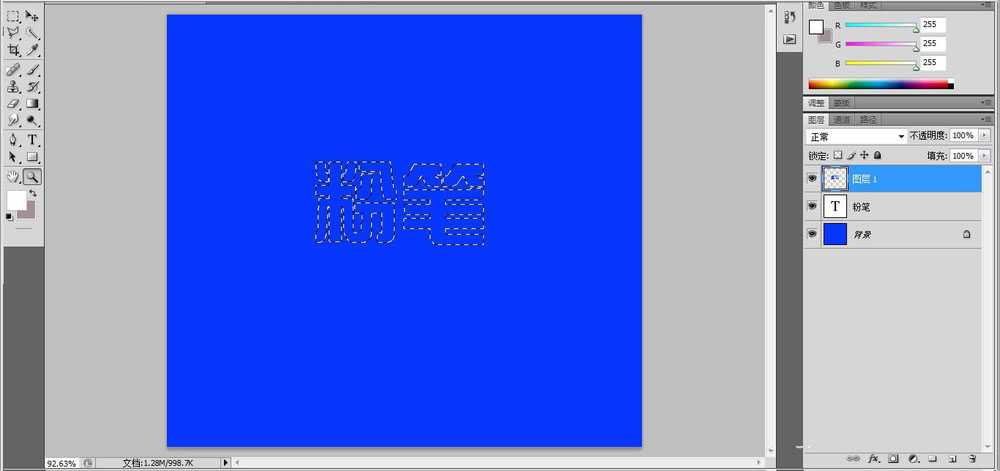DDR爱好者之家 Design By 杰米
Photoshop怎么做涂抹粉笔字效果?教程中使用的方法非常简单,主要用到了文字工具、画笔工具和图层样式,首先设置画笔的属性,将文转换为选区进行涂抹,可以得到粉笔书写的效果。好了,话不多说,下面让我们一起去看看具体的制作步骤吧!
ps怎么做涂抹粉笔字效果?
1、打开PS软件,执行文件-新建命令,快捷键Ctrl+N新建文档,默认背景图层填充白色。
2、将前景色设为蓝色,按Alt+Delete键填充前景色蓝色。
3、选择工具栏中的文字工具,将前景色设为白色,输入字体“粉笔”。字体类型为“方正综艺简体”。
4、选择文字图层,按Ctrl键将文字图层转换为选区,选择背景图层,按Ctrl+J新建图层1.
5、选择画笔工具,设置画笔为“干画笔尖浅描”画笔,调整其大小,从左下角往右上角斜斜地在选区内涂抹。
6、取消选区,选择图层下方的【添加图层样式】,并选择描边,设置描边属性,最终效果如图:
教程结束,以上就是关于ps怎么做涂抹粉笔字效果?的方法步骤,希望大家看完有所收获!
相关教程推荐:
PS把一款童年时期照片制作成粉笔画效果
PS制作新年快乐的粉笔字效果
Photoshop设计制作逼真创意的彩色粉笔字教程
DDR爱好者之家 Design By 杰米
广告合作:本站广告合作请联系QQ:858582 申请时备注:广告合作(否则不回)
免责声明:本站资源来自互联网收集,仅供用于学习和交流,请遵循相关法律法规,本站一切资源不代表本站立场,如有侵权、后门、不妥请联系本站删除!
免责声明:本站资源来自互联网收集,仅供用于学习和交流,请遵循相关法律法规,本站一切资源不代表本站立场,如有侵权、后门、不妥请联系本站删除!
DDR爱好者之家 Design By 杰米
暂无评论...
更新日志
2025年01月06日
2025年01月06日
- 小骆驼-《草原狼2(蓝光CD)》[原抓WAV+CUE]
- 群星《欢迎来到我身边 电影原声专辑》[320K/MP3][105.02MB]
- 群星《欢迎来到我身边 电影原声专辑》[FLAC/分轨][480.9MB]
- 雷婷《梦里蓝天HQⅡ》 2023头版限量编号低速原抓[WAV+CUE][463M]
- 群星《2024好听新歌42》AI调整音效【WAV分轨】
- 王思雨-《思念陪着鸿雁飞》WAV
- 王思雨《喜马拉雅HQ》头版限量编号[WAV+CUE]
- 李健《无时无刻》[WAV+CUE][590M]
- 陈奕迅《酝酿》[WAV分轨][502M]
- 卓依婷《化蝶》2CD[WAV+CUE][1.1G]
- 群星《吉他王(黑胶CD)》[WAV+CUE]
- 齐秦《穿乐(穿越)》[WAV+CUE]
- 发烧珍品《数位CD音响测试-动向效果(九)》【WAV+CUE】
- 邝美云《邝美云精装歌集》[DSF][1.6G]
- 吕方《爱一回伤一回》[WAV+CUE][454M]